Safari 无法打开来自 Twitter 的 t.co 短链接的解决方法
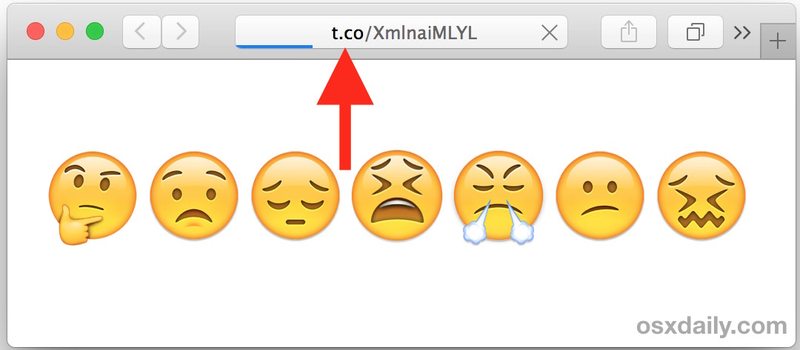 你应该关注我们)。虽然并非所有 Mac OS X 和 iOS 用户都会遇到此问题,但那些确实发现它令人沮丧的人因为任何 t.co 链接都会拒绝加载,蓝色进度条停止移动时超时,或者抛出“Safari 无法打开”页面”错误消息,声称服务器或页面没有响应。
你应该关注我们)。虽然并非所有 Mac OS X 和 iOS 用户都会遇到此问题,但那些确实发现它令人沮丧的人因为任何 t.co 链接都会拒绝加载,蓝色进度条停止移动时超时,或者抛出“Safari 无法打开”页面”错误消息,声称服务器或页面没有响应。
与其放弃打开 t.co 链接,还有一些解决方法可以让您在 OS X 和 iOS 的 Safari 中查看它们。
顺便说一句,这组变通办法也适用于加载许多其他短链接,尽管我们在这里关注 Twitter 特定的缩短的 t.co 链接,因为这些对于某些用户来说可能确实存在问题.
 在 Safari 地址栏中显示完整 URL 如果你打算使用这个技巧。
在 Safari 地址栏中显示完整 URL 如果你打算使用这个技巧。
解决方法 #3:删除缓存和历史记录
清除缓存和历史记录通常可以让 t.co 链接在 Safari 中加载。
在Mac上,清除历史很简单,下拉即可“Safari”菜单并选择“清除历史记录”。
同时在 iPhone、iPad 或 iPod touch 上,清除历史记录和缓存是通过 iOS 设置应用程序完成的。
我不太喜欢这种方法,因为它往往只能加载大约一天的 t.co 链接,而且因为在 Mac 上的 Safari 中清除历史记录也会在连接的 Mac 和 iOS 设备上清除它,这并不总是可取的。
解决方法 #4:使用 Chrome 或 Firefox
是的,使用不同的网络浏览器可以很好地打开来自 Twitter 的 t.co 短链接。对于 Mac 用户,将默认网络浏览器更改为替代浏览器是一种选择,否则就养成在 Chrome 或 Firefox 中打开 Twitter 链接的习惯。
为什么链接在 Chrome 和 Firefox 中有效,但在 Safari 中无效?谁能确定,但事实确实如此,这表明 Safari 处理某些特定短链接的方式可能存在问题。
这是 在 Apple 论坛和 Twitter 上广泛报道支持,这当然不是一个新问题,尽管随着越来越多的人使用 Twitter,现在遇到的问题可能比它出现时更多 四年前首次出现……因为它已经四年没有得到补救,所以很难想象它现在会得到优先考虑,所以最好只使用变通方法如果您在 Safari 中遇到 t.co 加载错误。
知道另一种解决方案吗?请在评论中告诉我们。
